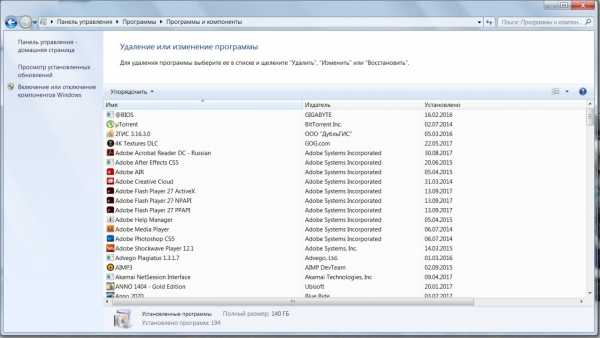Полное удаление стартовой страницы Webalta с ПК
Удаление дополнения из браузера и удаление панели Webalta из списка программ может оставить следы программы в ОС Windows. Чтобы окончательно избавиться от Webalta, необходимо почистить реестр. Нажимаем Win+R для вызова командной строки или вызываем команду «Выполнить» через меню «Пуск». Там пишем команду regedit или regedt32.
В верхнем меню выбираем вкладку «Правка», «Найти», в поисковой строке прописываем Webalta. Запускаем поиск и ждем результатов. Все найденные параметры, значения и ветки реестра, включающие в себя Webalta, удаляем. Кроме реестра, Webalta может оставлять следы на компьютере среди системных и программных файлов, поэтому проверяем системный диск на наличие этой программы. Для этого используем обычный поиск.
Как удалить Webalta из браузера
Сегодня мы расскажем о том, как удалить Webalta из браузера. Как правило, Webalta появляется после загрузки и установки программного обеспечения из непроверенных источников.
Последовательно произведите нижеследующие действия. Если не указано иное, приведенные процедуры необходимо выполнять при закрытом браузере.
1. Проверьте установленные на компьютере программы.
Откройте список установленных программ.
- В Windows 7: Пуск ? Панель управления ? Программы и компоненты.
- В Windows XP: Пуск ? Панель управления ? Установка и удаление программ.
Дождитесь загрузки списка. Поищите в списке программы, имеющие отношение к странице, которая вызывает проблему (например, панель инструментов для браузера). В случае обнаружения таких программ — удалите их.
2. Проверьте расширения в браузере.
Откройте браузер, в котором наблюдается проблема. Откройте и просмотрите список установленных расширений:
Mozilla Firefox: Инструменты ? Дополнения / Ctrl+Shift+A. Google Chrome / Яндекс.Браузер: Меню настроек браузера ? Настройки ? Расширения. Opera: ? Расширения ? Управление расширениями / Ctrl+Shift+E. Safari: Правка ? Настройки ? Расширения. Internet Explorer: Настройки ? Управление дополнениями. Если среди расширений обнаружатся приложения, связанные с нежелательной страницей – удалите их.
3. Проверьте свойства ярлыков (для Webalta.ru).
Если проблема связана со страницей Webalta.ru, необходимо также проверить свойства ярлыков, которыми открывается браузер (в том числе — ярлыка на Панели задач).
В Windows XP/Vista:
Нажмите на ярлык правой кнопкой мыши. Выберите пункт ‘Свойства’. Проверьте значение поля ‘Объект’. Если в конце пути к исполняемому файлу добавлен адрес http://webalta.ru или http://home.webalta.ru — удалите его. В Windows 7:
- Нажмите на ярлык правой кнопкой мыши.
- Выберите пункт, соответствующий названию браузера.
- Нажмите правой кнопкой мыши на название браузера.
- Выберите пункт ‘Свойства’.
- Проверьте значение поля ‘Объект’. Если в конце пути к исполняемому файлу добавлен адрес http://webalta.ru или http://home.webalta.ru — удалите его.
- Дополнительные рекомендации
- Проверьте служебные файлы браузеров
Некоторые настройки браузеров хранятся в файлах. Несанкционированное изменение этих настроек может привести к проблемам с установкой домашней страницы. Поищите в файлах настроек упоминания страницы, вызывающей проблему, и удалите ее адрес или измените на желаемый.
Список файлов и их расположение в файловой системе зависят от браузера.
Удаление Webalta в Mozilla Firefox
Настройки хранятся в файлах prefs.js и user.js. Для перехода в каталог, содержащий данные файлы:
Откройте браузер. Перейдите в меню Справка ? Информация для решения проблем. Найдите строку Папка профиля и нажмите кнопку Открыть его папку / Показать его папку. user_pref(«startup.homepage_override_url», «http://плохойсайт.рф»); user_pref(«browser.startup.page», 1); user_pref(«browser.startup.homepage», «http://плохойсайт.рф»); Каталог может не содержать файла user.js. Если же файл обнаружится, и все его содержимое относится к нежелательной странице – его можно удалить.
Удаление Webalta в Opera
Необходимо проверить следующие два файла:
Файл operaprefs_fixed.ini в каталоге C:Windowssystem32.
Файл operaprefs_default.ini в каталоге установки браузера (например, C:Program FilesOpera).
Код, изменяющий домашнюю страницу, скорее всего, будет выглядеть так:
Home URL=http://плохойсайт.рф Startup Type=2
Удаление Webalta в Google Chrome / Яндекс.Интернет
Проверьте файл preferences. Для редактирования откройте его в текстовом редакторе Блокнот (Notepad).
Для перехода в каталог с данным файлом:
В Windows XP: Пуск ? Выполнить и введите следующий адрес: «%appdata%GoogleChromeUser DataDefault».
В Windows Vista/7: Пуск и введите следующий адрес: «%appdata%..LocalGoogleChromeUser DataDefault».
Удаление Webalta в Internet Explorer
Проверьте системный реестр:
Убедитесь, что вы работаете под учетной записью администратора. Откройте системный реестр Windows (Пуск? Выполнить и введите команду «regedit»). Введите в строку поиска адрес страницы, несанкционированно заданной в качестве домашней. Последовательно удалите значения всех реестровых записей, которые найдутся по этому адресу
Внимание! Необходимо удалить значения записей, а не сами записи
Для перехода к каждой последующей записи нажимайте клавишу F3. Когда поиск достигнет конца реестра, вы увидите соответствующее сообщение.
Удаляем Webalta с компьютера
Для того чтобы удалить вредоносный софт со своего компьютера необходимо выполнить следующие действия. Жмем «Пуск», «Найти», в строку поиска вводим название программы и удаляем все значение, которые с ней связаны.
Перед нами появится окно реестра. Выбираем «Правка», «Найти» и вводим «webalta».
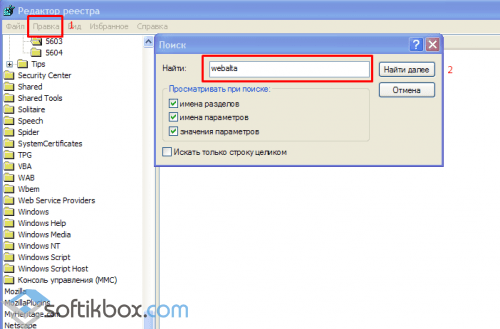
После удаляем результаты выдачи, которые касаются программы, а также ярлык на рабочем столе.
Стоит предупредить, что от Webalta не всегда можно избавиться с первого раза, поэтому после выполнения всех вышеуказанных действий рекомендовано просканировать ПК еще раз.
Как удалить Webalta из Opera
Для того чтобы избавится от Webalta в браузере Opera необходимо удалить два вредоносных файла operaprefs_default.ini и operaprefs_fixed.ini, что расположены по адресу C:\Windows\system32 и перезагрузить компьютер.
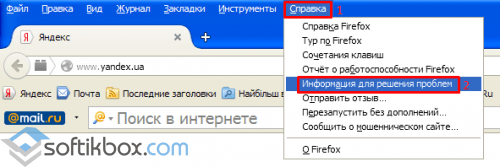
Если поисковик не исчез, проводим чистку в реестре.
Удаляем Webalta в Mozilla Firefox
Способ удаления поисковика Webalta в браузере Mozilla несколько отличается от чистки в Оpera. Заходим в «Справка» и выбираем «Информация для решения проблем».
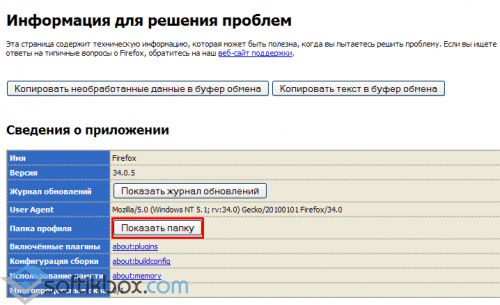
Перед нами появится страница с информацией о браузере. Жмем «Открыть его папку».
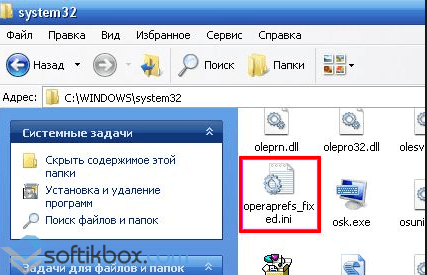
Откроется папка с профилем Mozilla. В ней находятся два файла: prefs.js и user.js. Их необходимо открыть и посмотреть код, который изменяет начальную страницу.

Он будет выглядеть так: user_pref («startup.homepage_override_url», «http://webalta.ru»).
В файле prefs.js нужно убрать только код, а вот user.js можно удалить полностью.
Предупреждение: удалять prefs.js не нужно. Он необходим для корректной работы Mozilla.
Удаление Webalta из Google Chrome
Для очистки Chrome от вредоносного файла делаем следующее. Меню «Пуск», «Выполнить» и в командную строку прописываем для Windows XP: %appdata%\Google\Chrome\User Data\Default
Для Windows 7: %appdata%\…\Local\Google\Chrome\User Data\Default
Появится папка с профилем браузера. В неё необходимо найти файл Preferences.
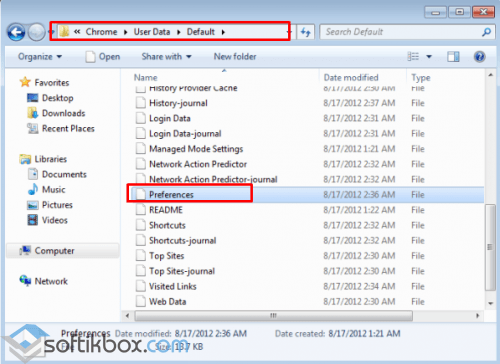
Открываем с помощью любого редактора. Ищем значения поисковика и удаляем.
Перезагружаем компьютер.
И так вы решили удалить webalta из компьютера windows 7 (реестра), точнее с браузеров Opera, Mozilla firefox или google chrome.
Сразу скажу обычным способом (типа майл или Яндекс бар) она не удаляется. Поисковик webalta постоянно загружается, запускается и его нужно заблокировать, точнее убить. Она настолько навязчивая, что достала всех, а некоторых вообще заебала.
Прежде чем писать, как избавиться от этого мусора, хочу сказать, что вы неединственный у которого возникла такая проблема.
В месяц ответ на нее ищет около 50000 человек. (вот примерные запросы: webalta как убрать, удалить, избавиться, отключить, не удаляется, открывается, убрать со стартовой страницы, домашнюю страницу, выскакивает, поиск, поисковик, загружается, запускается, убить, вылезает, заблокировать, start, вылазит, постоянно, вирус, достала, навязчивая, уничтожить заебала, webalta как удалить, webalta ru, Home, поисковую систему, страницу, http webalta ru, стартовую страницу, программу, тулбар, как избавиться, windows 7, opera, mozilla firefox, google chrome, из браузера, из explorer, из реестра, с компьютера)
Все это происходит потому, что вы, скачивая программы, вместе с ними устанавливаете, можно сказать вирус, на который не реагирует даже . Ну что же, начнем охоту на поисковую систему вебалта.
4 способа удалить Webalta
Способ №1
-
Поначалу рекомендуется закрыть все браузеры, которые у вас открыты.
-
Далее переходим в «Пуск» и используем строку «Найти». В ней вам предстоит ввести наименование Webalta.
- Далее у вас появится список файлов, которые необходимо удалить (удаляйте лишь те файлы, которые имеют аналогичное наименование).
- Далее следует вновь воспользоваться строкой «Найти» и ввести наименование regedit.
-
Как только откроется новое окно, остается только перейти в пункт «Правка» и воспользоваться подпунктом «Найти».
- Вводите наименование Webalta и удаляете все файлы, которые выдаст поисковик.
-
Далее следует удалить все ярлыки, которые позволяют вам запускать браузеры.
-
Следующим шагом будет удаление ярлыков из панели быстрого доступа. Для этого достаточно щелкнуть правой кнопкой мыши и выбрать пункт «Изъять программу из панели задач».
- Осталось только вернуть себе возможность пользоваться браузерами. Для этого нужно перейти в директорию с установленным браузером, затем щелкнуть правой кнопкой мыши по нему и нажать «Копировать». Затем необходимо перейти на рабочий стол, нажать правой кнопкой мыши и использовать пункт «Вставить ярлык».
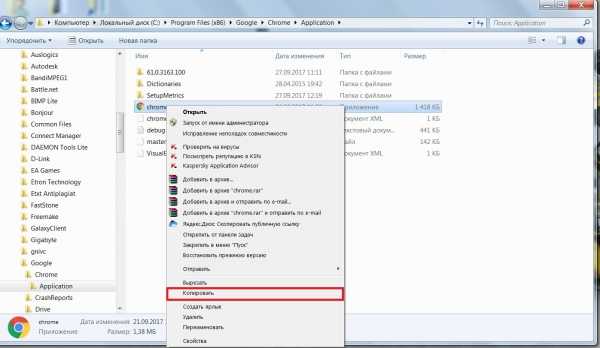
Помните о том, что удаление браузеров не всегда поможет. Лучше немного потратить время и постараться восстановить нормальную работоспособность браузера с помощью нашей инструкции.
Способ №2
-
Сначала нужно будет скачать программу с официального сайта: http://ccleaner.org.ua/download/.
- Устанавливаете ее путем нажатия по специальному скачанному файлу.
-
Далее нажимаете правой кнопкой на корзину и выбираете пункт «Открыть CCleaner».
- Затем следует перейти в пункт «Сервис».
- Затем выбираем пункт «Удаление программ».
- Теперь осталось в поле программ отыскать специальный пункт «Webalta Toolbar».
-
Выделяете его и с помощью пункта «Деинсталляция» удаляете эту программу.
- Затем осталось перезагрузить компьютер и убедиться в том, что навязчивый сервис больше не побеспокоит вас.
Стоит понимать, что данный метод может не всегда сработать, так как вы просто не отыщите нужный пункт. Но не стоит упускать возможности проверить это на практике.
Способ №3
-
Поначалу стоит воспользоваться пунктом «Пуск», перейти в строку поиска и ввести следующую комбинацию: «sc delete WebaltaService». Данный метод отключит все сервисы, которые связаны с Webalta.
-
Теперь стоит воспользоваться ярлыком, который запускает ваш браузер. Нажимаете на него правой кнопкой мыши и в строке пути стоит удалить последний участок «home.webalta.ru».
-
Теперь запускаем сам браузер и переходим в пункт «Настройки». Внимательно смотрим, чтобы стартовая страница не имела указанных адресов, которые связаны с Webalta.
- Стоит также заглянуть в пункт «Расширения» и проверить там сервисы, которые могут быть связаны с Webalta. Если таковые есть, достаточно их полностью отключить.
- Последним пунктом станет проверка файлов, которые могут быть связаны с Webalta. Достаточно просто запустить «Пуск» и в строке поиска ввести наименование «Webalta». Затем стоит просто удалить все файлы, связанный с этим поисковиком.
- Теперь осталось перезагрузить компьютер и удостовериться в том, что ваш браузер больше не подвержен этой программе.
Способ №4
- Поначалу стоит перейти в «Пуск».
-
Далее переходим в пункт «Панель управления».
-
Переходим в следующий пункт «Программы», а потом воспользуемся пунктом «Удаление программы».
- Осталось только воспользоваться списком установленных на компьютере программ и постараться отыскать в нем пункт «Webalta Toolbar».
- Затем необходимо удалить ее с помощью опции «Удалить» и перезагрузить компьютер.
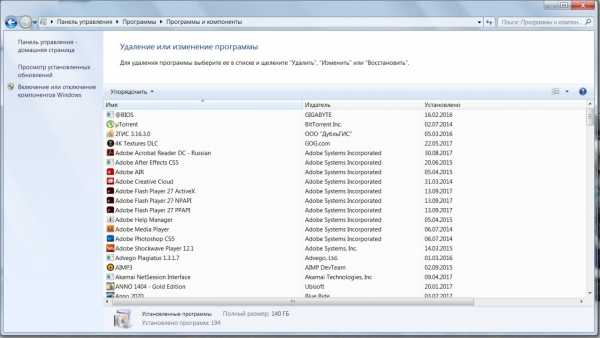
Что делать, если не все получилось
Нередко происходит так, что удаление записей не удается осуществить в полной мере. По этой причине, следует выполнить сканирование реестра. Такую процедуру необходимо осуществить несколько раз. Обязательно нужно дождаться того момента, когда результат очередного поиска отобразит значение «0». Только после этого целесообразно действовать дальше. Во время работы с записями реестра надо внимательно следить за тем, какие именно записи удаляются.
Вносимые в реестр изменения должны производиться очень аккуратно. Даже небольшая ошибка может привести к печальным последствиям. Иногда в результате подобной неточности в действиях пользователи вынуждены восстанавливать нужные файлы. Кроме того, всегда имеется риск возникновения необходимости в переустановке операционной системы ПК. По этой причине, не нужно спешить во время удаления записей в реестре. Такой подход гарантирует успешный результат.
Как удалить Вебальту? Ответим на этот вопрос
Обзавестись Вебальтой можно нечаянно. При установке программы, скачанной с варезного сайта, на вашем компьютере, в качестве бесплатного приложения, может установиться и Webalta Toolbar. При этом во всех браузерах главная страница будет заменена на страницу Webalta, и она же будет установлена поиском по умолчанию.
А вот избавиться от нее может оказаться не такой уж простой задачей. Обычными методами вернуть прежнюю домашнюю страницу и удалить Webalta не удастся.
Если вы вовремя заметите свое новое приобретение и сразу возьметесь его искоренять, то справится с ней несложно. Webalta Toolbar устанавливается как программа, и удалять ее нужно стандартными средствами установки и удаления программ, только проделать это придется дважды.
Откройте панель управления и двойным щелчком запустите оснастку «Установка и удаление программ». Просмотрев список установленных программ, находим строку с Webalta Toolbar, щелкаем по ней и нажимаем кнопку «Удалить».
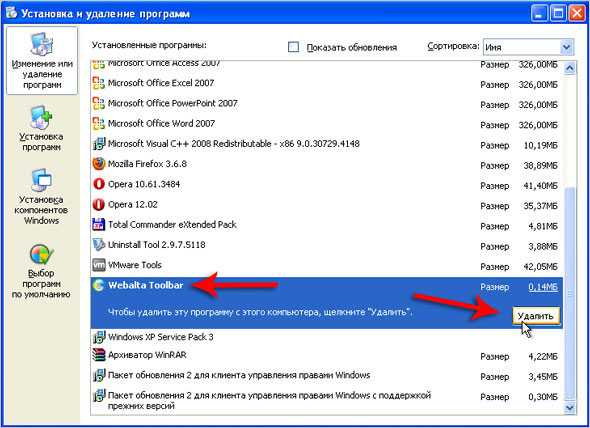
В окне программы деинсталляции жмем «Далее». Будьте внимательны, обязательно поставьте флажок «Удалить тулбары из браузеров».
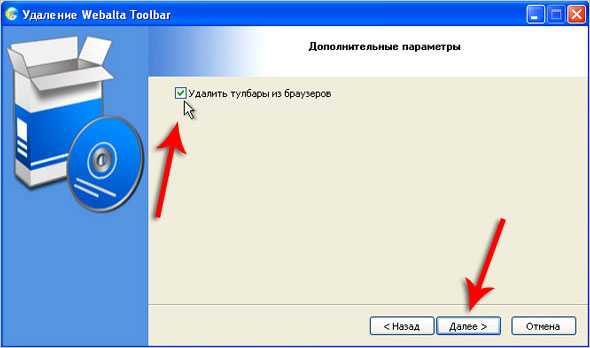
Программа деинсталляции завершает свою работу, но Webalta Toolbar не исчезла из списка установленных программ. Повторно нажимаем кнопку «Удалить». На этом проходе не пропустите флажок «Убрать стартовую страницу webalta».
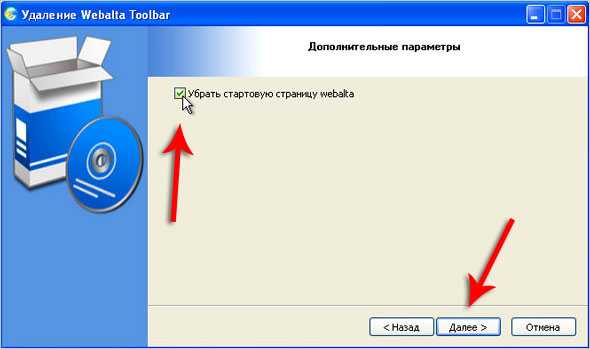
На этот раз Webalta Toolbar должна исчезнуть из списка.
Но радоваться еще рано. К сожалению, программа деинсталляции не удаляет записи Вебальты из реестра. И этим нам придется заняться вручную.
Нажмите горячие клавиши «Win+R» и наберите в поле ввода «regedit».

В окне редактора системного реестра идем в меню «Правка», выбираем пункт «Найти» и, набрав в поле ввода «webalta», запускаем поиск.
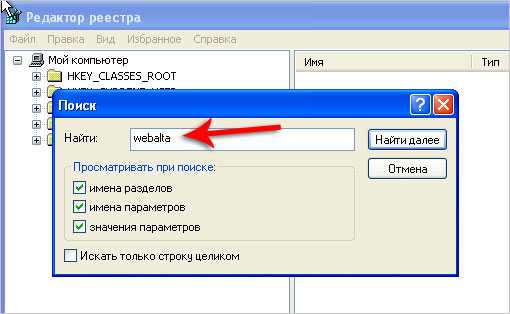
Программа поиска найдет первое вхождение указанного слова и остановится. Безжалостно удаляем найденный ключ. Правый щелчок – удалить.
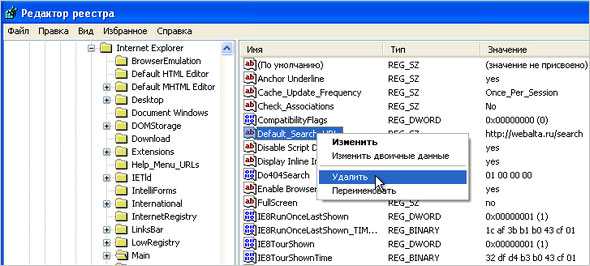
Удалив, нажимаем F3, чтобы найти следующее значение. И так действуем, пока не будет просмотрен весь реестр. Мало того, я бы советовал вам перезагрузиться и повторить поиск еще раз.
В принципе, если мы предприняли вышеописанные действия вовремя, и программа деинсталляции отработала корректно, предпринятых мер должно быть достаточно, чтобы избавиться от Вебальты. Но для полной уверенности, давайте проверим еще кое-что.
Во-первых, нужно проверить все ярлыки на рабочем столе, которыми вы запускаете браузеры. И на панели быстрого запуска тоже. Для этого правым щелчком на ярлыке открываем контекстное меню и выбираем самый нижний пункт – «Свойства». Если в поле «Объект» кроме пути к исполняемому файлу, указанному в кавычках, имеется приписка с адресом Вебальты, как на рисунке – ее надо удалить. Т.е. стереть все, что идет после закрывающих кавычек.
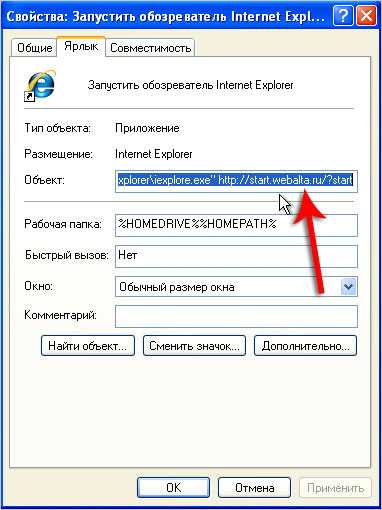
Такую проверку нужно проделать для ярлыков всех браузеров, имеющихся на вашем компьютере.
Иногда Webalta, кроме этого, вносит изменения в конфигурационные файлы браузеров. Придется проверить и их.
В Mozilla Firefox Webalta портит файлы prefs.js и user.js, которые хранятся в папке вашего профиля. Найти их можно следующим образом. Запустите Firefox и введите в адресной строке «about:support» (без кавычек).
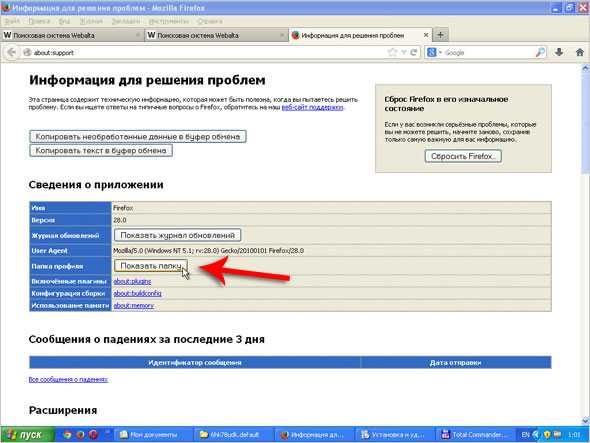
Нажмите «Показать папку» и в открывшейся папке вашего профиля найдите указанные файлы. Откройте их Блокнотом, просмотрите на наличие строчек с адресом Вебальты, и если найдете, удаляйте строчку целиком.
Что касается браузера Opera, то здесь нужно проверять файл operaprefs_fixed.ini, который вы найдете в каталоге C:Windowssystem32. И еще один файл – operaprefs_default.ini. Его надо искать в каталоге, в котором у вас установлен браузер. Принцип тот же – открываем в Блокноте, ищем строчки с упоминанием Webalta и удаляем их.
Ну и в Google Chrome настройки хранятся в файле preferences (без расширения). Его проще найти стандартным поиском файлов в каталоге пользователя.
Настройки встроенного браузера Internet Explorer хранятся в записях системного реестра, а их мы уже почистили, так что на этот счет можно не беспокоиться.
В качестве завершения борьбы с Вебальтой осталось запустить стандартный поиск файлов и папок на системном диске по слову «webalta» и удалить все, что он найдет.
Надеюсь у вас успешно получилось удалить вебальту!
Перезагружаемся, запускаем любимый браузер. Все, мы победили!
Полезное видео:
Создано: 24.03.2014 годаПросмотров: 3873Добавил: Сергей
Перейти на Windows 8 с Семёрки или XP
Ярлыки (значки) на рабочем столе выделены. Что делать?
Как обновить iTunes? Обновление Айтюнс быстро!
Как копировать текст с помощью клавиатуры?
Как убрать из моей страницы Webalta
Webalta является навязчивой поисковой системой, которая неожиданно и без ведома пользователя появляется практически во всех браузерах компьютера. Привычная стартовая страница просто меняется на start.webalta.ru и изменить ее стандартными средствами никак не получается. Никого не устроит такое положение дел, поэтому ниже будут рассмотрены способы избавления от Webalta.
Чистка реестра
Просто поменять домашнюю страницу на собственную не получится, так как Webalta задействует особые ухищрения, чтобы закрепиться в системе. После перезапуска браузера, даже если была установлена другая стартовая страница, появится все та же start.webalta.ru. Удалить ее, к счастью, можно.
Незаконно проникшая на компьютер поисковая система закрепляется в реестре Windows, что служит одной из причин затруднительного ее удаления. Данные эти необходимо обязательно удалить из реестра, для чего нажмите кнопку «Пуск», в строке поиска впишите regedit, нажмите кнопку Enter на клавиатуре. Откроется окно с реестром Widnows.
В верхнем меню отыщите пункт «Правка», в выпадающем списке выберите «Найти». Введите слово webalta в поисковом окне, надавите на кнопку «Найти далее». Когда поиск завершится, откроется список, в котором будет содержаться слово «webalta». Все найденные записи необходимо обязательно удалить. Для этого надо кликнуть по записи правой кнопкой мыши и выбрать пункт меню «Удалить». Все изменения, вносящиеся в реестр, вы делаете на свой страх и риск.
Проверка ярлыков браузеров
Еще одним местом, которое надо обязательно проверить, это свойства ярлыков браузеров. Щелкните по ярлыку браузера правой кнопкой мыши, выберите в меню пункт «Свойства». Отыщите вкладку «Ярлык», выберите пункт «Объект», посмотрите, имеется ли там что-нибудь после строчки «C:\Program Files (x86)\Google\Chrome\Application\chrome.exe». Зараженный ярлык будет содержать в конце приписку “http://start.webalta.ru”.
Если эта запись имеется, удалите ее. При этом строку, содержащую путь до исполняемого файла браузера трогать не следует. Далее нажмите «Ок». Если на компьютере имеется несколько браузеров, скорее всего, они тоже поражены, и надо производить очистку их свойств похожим образом.
Проверка установленных программ
Часто Webalta может установить некоторые своим программы в «Программы и компоненты». Чтобы проверить, так ли это, нажмите кнопку «Пуск», затем «Панель управления», далее значок «Программы и компоненты». В Windows XP этот пункт называется «Установка и удаление программ». Внимательно просмотрите список установленных программ, если обнаружите что-то с надписью Webalta, сразу же удаляйте. После этого можно дополнительно произвести чистку реестра, на случай, если что-то осталось от только что удаленных программ. После этого можно стандартным способом назначать домашнюю страницу для любого браузера, Webalta скорее всего уже будет обезврежена.
Добавить комментарий к статье
Похожие советы
- Как убрать стартовую страницу webalta
- Как убрать Goinf, Webalta
- Как удалить webalta из Opera
- Как удалить поисковик из браузера
- Как убрать стартовую страницу
- Как отменить стартовую страницу
- Как удалить программу Delta Search
- Как удалить ленту новостей
- Как убрать майл со стартовой страницы
- Как удалить Спутник@Mail.ru из Firefox
- Как удалить веб-папки
- Как отключить домашнюю страницу
- Как удалить webplugins
- Как отключить поисковик
- Как отключить стартовую страницу
- Как удалить в поисковой системе
- Как удалить почту из «Оперы»
- Как удалить Guard.Mail.ru
- Как удалить из браузера вирус
- Как защитить браузер от смены стартовой страницы?
- Как убрать порно-баннер
- Как удалить домашнюю страницу в 2017 году
Поисковая система Вебальта — история одного падения
В общем-то, этого и следовало ожидать, ибо сам по себе движок этой поисковой системы был написан еще в далеком 2005 году:
А работы над ним прекратились примерно в 2008 году или даже раньше (проект был продан компании Артфон):
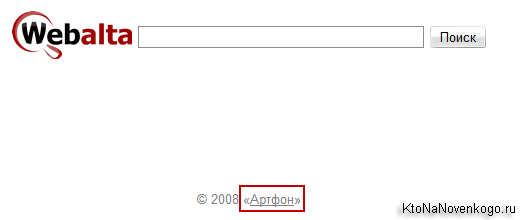
По началу Webalta являла собой довольно таки амбициозный проект, который развивался благодаря группе энтузиастов без вложений в него каких-либо денежных средств и без привлечения инвестиций. Планы развития были наполеоновскими и включали в себя реальную конкуренцию с Яндексом и Гуглом, которые к тому времени уже сверх прочно встали на ноги.
Конечно же, это было утопией, которая завершилась продажей проекта тем, кто сейчас и сделал из него откровенный ГС
, который привлекает трафик совсем уже «не кошерными» методами, чтобы от МаркетГида и прочей рекламе, присущей скорее торрент-сайтом, а не поиску. Нет, сам по себе вполне имеет право на жизнь, но он совсем не к лицу сайту, который позиционирует себя, как поисковая система.
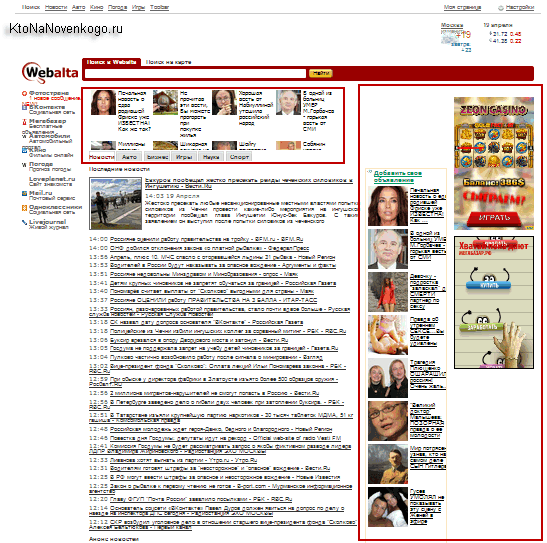
Google, например, по прежнему придерживается того принципа, что главная страница как Google.com, так и Google.ru не должна содержать ничего, кроме строки для ввода запроса. Его основной и более успешный конкурент на рынке поиска рунета, напротив, использует главную страницу по полной — и для рекламы и для нужд пользователей. . Но, конечно же, до тизеров никто из уважающих себя поисковиков еще не опускался, кроме Webalta.
Собственно, на этапе становления проекта, у Вебальты даже была (или была в планах) своя система контекстной рекламы под говорящим названием Оптимист (и денежная система, на вроде, Яндекс денег или WebMoney). Но чтобы поисковик, запущенный в середине двухтысячных годов, смог конкурировать с теми, кто вышел на этот рынок на десять лет раньше и плотно на нем утвердился, должно было произойти чудо.
Даже тем, кто начал в середине девяностых наравне с лидерами, не удалось удержаться в седле — нет уже вовсе, а полностью перешел на иждивение к Яндексу. Даже такой монстр как , а использует в этих целях возможности Бинга. Тут как в фильме «Горец» — должен остаться только один, ну, или максимум два. По любому, слабый должен уйти.
Основатель Вебальты как-то писал, что у них был шанс получить довольно приличный инвестиционный пакет, но он был отдан другому перспективному стартапу из той же ниши — , которая, к слову сказать, до сих пор находится на плаву, пусть и с таким же мизерным трафиком, как и Webalta, но зато она не опускалась до вирусного внедрения в браузеры пользователей и не зарабатывает на тизерах.
Перед тем, как Вебальта была продана, появились слухи о том, что под нее был организован один из самых крупных в то время дата-центров, который в последствии, опять же по слухам, был отдан под организацию абузоустойчивого хостинга. В периоды с 2008 по 2010 годы сайт этого поисковика частично вообще не позволял осуществлять поиск, ну, а начиная с 2010 началась вирусная эпопея
, которая хоть и позволила привлечь трафик, но полностью похоронила репутацию Webalta.
Однако, поисковая доля у них все же поболее будет, чем у честной Нигмы:

Повторюсь, что по сути сейчас это ГС или что-то к нему близкое по духу и . Поэтому разговоров о том, как продвигать свой сайт под этот поисковик
и увеличивать долю посетителей приходящих с него, не будет. Хотя, могу отметить, что он очень живо реагирует на появление новых внешних ссылок и иногда дает на такие страницы очень приличный трафик (временно), но при этом показатель отказов среди пользователей приходящей с этой поисковой системы будет просто зашкаливать.
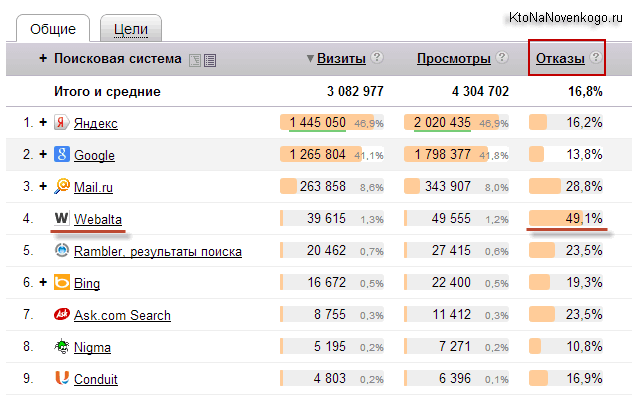
Получается, что трафик с Вебальты весьма посредственного качества — много заходов по запросам, ответов на которые пользователи не находят (проблемы с ранжированием и релевантностью на лицо), что приводит лишь к ухудшению ПФ (поведенческих факторов), которые могу быть, в свою очередь, учтены Гуглом и Яндексом (через , например, или же по данным или Аналитикса).
Как стереть управлением Windows XP
Повторите все шаги, которые были описаны в процессе удаления сервиса из операционной системы Виндоус 7.
Также следует добавить еще несколько действий, которые необходимо выполнить из-за особенностей операционной системы.
Зайдите в окно «Мой компьютер» и с помощью поля поиска найдите файл user.js и удалите его. Также поищите файл prefs.js.
Его может и не быть в системе, но, если вы нашли его, откройте файл с помощью стандартной утилиты блокнота и перейдите на 50-60 строку документа.
В районе этих строк будет текст browser.startup.homepage или _http// webalta .ru. Удалите оба варианта и сохраните файл. Теперь перезагрузите компьютер, чтобы изменения вступили в силу.
Также попробуйте произвести поиск файла operaprefs_fixed.ini. Удалите все найденные по данному запросу файлы.
Следуя всем указаниям выше, вы удалите вирус с директорий операционной системы, однако, поисковик может остаться в браузерах, поэтому нужно очистить все компоненты Webalta из каждого установленного на компьютере обозревателя.
Меняем сайт для домашней страницы
Когда мы почистили реестр и удалили записи в файлах user.js и prefs.js (в случае если у вас браузер Mozilla Firefox), то можем уже спокойно зайти в меню браузера, в основные настройки и прописать тот сайт, который вы хотите, в качестве стартового.
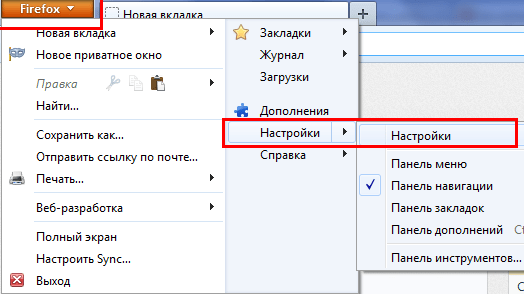

Или просто выбрать пустую страницу.
Данная инструкция не только поможет удалить вебальту из Mozilla Firefox , но и из браузеров Google Chrome, Opera и IE.
Заходим в Панель управления Windows. Для Windows 7 и Windows 8 — открываем компонент Программы и возможности → Программы → Программы и компоненты. Для Windows XP — ищем пункт Установка и удаление программ. Сначала удаляем панели и тулбары для всех браузеров и лишь затем удаляем сам клиент.
Шаг 2. Удаляем сервис из Служб Windows.
Нажимаем комбинацию клавиш Win+R. Откроется окно «Запуск программы». В нем пишем команду:
Нажимаем Enter.
Этим мы удалим службу Webalta, если она была установлена.
Шаг 3. Удаляем Webalta из реестра системы.
Реестр это фактически сердце операционной системы Windows. Соответственно первое что надо сделать — удалить все следы Webalta из реестра. Нажимаем комбинацию клавиш Win+R. Откроется окно «Запуск программы». В нем пишем regedit.
Как убрать webalta
Нажимаем Enter. Откроется окно редактора реестра. Нажимаем кнопку F3 для вызова формы поиска.
как убрать webalta
В поле поиска вводим слово Webalta и нажимаем Enter. Редактор покажет найденный ключ. Удаляем его. Опять нажимаем F3 и Enter. Вам надо удалить абсолютно все ключи в которых встречается Webalta. Пока Вы не удалите все ключи Вебальты, Вы не сможете изменить настройки стартовой страницы.
Шаг 4. Убираем во всех браузерах страницу Webaltа из стартовой.
— Internet Explorer
В браузере нажимаем кнопку Сервис → Свойства обозревателя. Открываем вкладку Общие — здесь надо ввести веб-адрес новой домашней страницы и после этого кликнуть кнопку Применить.
— Google Chrome (Хром, Яндекс.Хром и т.п.)
Сначала чистим временные файлы и кеш. В браузере Хром (chrome) для этого надо нажать комбинацию клавиш Ctrl+Shift+Delete. В открывшемся окне ставим галочки:— Очистить историю просмотров — Очистить историю загрузок — Очистит кэш — Очистить файлы cookie и другие данные сайтов. Нажимаем кнопку Очистить историю. Затем в настройках смотрим раздел Начальная группа и удаляем оттуда ссылку на поисковик, если он там есть. Ниже найдите раздел поиск и проверьте чтобы там не была выставлена Webalta по-умолчанию.
— Opera (Опера)
Чтобы попасть в настройки браузера — нажимаем комбинацию кнопок Ctrl+F12. Откроются настройки браузера. На вкладке Основное ищем поле Домашняя. Удаляем эту строчку полностью и прописываем туда любой другой адрес сайта. Нажимаем ОК.
— Mozilla Firefox
Вам необходимо найти файлы user.js
и prefs.js
. Для этого надо зайти в Мой компьютер и нажать кнопку F3 и выбрать пункт Файлы и папки. По умолчанию, файлы хранятся в каталоге:С:\Documents and Setting\имя_пользователя\Application Data\Mozilla\Firefox\Profiles\xxx.default
Вместо xxx любые буквенные или цифирные символы. Каждый из файлов надо открыть в блокноте и найти строку с Webalta. Она может иметь такой вид:
Замените адрес Вебальты на любой другой и сохраните файл.
Шаг 5. Проверяем ярлыки.
Ещё одно место, куда эта зараза очень любит прописывать свою ссылку — это ярлыки браузеров. Поэтому кликаем на ярлычке Оперы или Хрома (в зависимости от того, чем пользуетесь) и в меню выбираем пункт :
На вкладке находим строчку и в самом конце строчки проверяем нет ли ссылки, как на скриншоте. Если есть — удалите её и нажмите кнопку ОК.
Желая продвинуть проект Webalta Toolbar, разработчики упорно навязывают его весьма невнимательным пользователям Интернета. Этот поисковик может легко установиться вместе с полезным программным обеспечением, скачанным с довольно подозрительного сайта. После установки вирус изменяет поисковик и стартовую домашнюю страницу пользователя на Вебальту. Кроме того, Вебальта не позволяет выбирать другие варианты поисковиков. Многие не знают, как удалить webalta с компьютера, поэтому просто начинают пользоваться этим несостоявшимся поисковиком.
Webalta Toolbar — что это за программа?
«Webalta toolbar что это за программа» — часто задаваемый запрос. Вызвано это тем, что данное ПО последнее время очень быстро распространяется в сети интернет, потому попадает на системы многих компьютеров. Программа эта является вредоносной, так что нужно сделать всё, что бы как можно скорее избавить свой компьютер от ней.

Чем позже Webalta toolbar будет удалён с компьютера, тем хуже Вам. Ведь проблема заключается не только в том вреде, который она наносит системе, и разумеется, что чем дольше она установлена, тем больше вреда, а ещё и в том, что со временем удалить её будет всё сложнее и сложнее.
Абсолютно уместной будет аналогия с лечением человеческих болезней. Ведь чем раньше мы начинаем лечение, тем быстрее оно проходит. А запустив болезнь, приходиться уже мучатся и прикладывать больше усилий для выздоровления. точно так же и компьютером в случае этой программы.
Разумеется никто не враг ни себе ни своему компьютеру. Так как же тогда данный вирус попадает в систему? — Всё просто. Он хорошо маскируется под надстройку для браузера, которая якобы упрощает поиск, либо сама является поисковой системой. Потому доверчивые пользователи смело загружают Webalta toolbar на свой компьютер.

Webalta toolbar что это за программа
Но нигде не сказано, про вредоносные функции этой программы. А они есть и очень весомые:
Интеграция в браузер. Webalta toolbar моментально интегрируется в абсолютно любой браузер, который установлен на компьютере. Даже не обязательно, что бы этим браузером пользовались. Это не помешает вирусу в него проникнуть.
Замена настроек. Webalta toolbar очень просто по собственному усмотрению меняет настройки вашего браузера так, что Вы об этом можете даже не узнать.
Подмена домашней страницы. Заменив домашнюю страницу по своему усмотрению, Webalta toolbar заставляет вас делать трафик для ресурса, который Вам абсолютно не нужен. И это ещё не худший вариант. Иногда, со страниц, которые Webalta toolbar ставит вместо главных, можно подгрузить другой вирус.
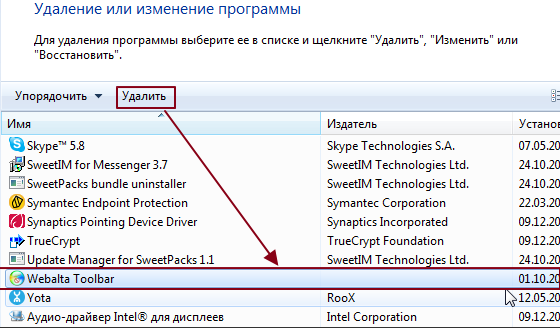
Наша статья должна была Вам помочь разобраться в том, что же это за программа Webalta toolbar и незамедлительно заняться её устранением.
Делаем зачистку
Следующим этапом очищаем ярлыки браузеров, чтобы быть точным, что уберете webalta со своего компьютера раз и навсегда.
В свойствах может быть прописана ссылка на главную страницу поисковика. Чтобы проверить – открываем свойства значка (нажимаем правой кнопкой – выбираем «Свойства»), далее переходим во вкладку «Ярлык», находим строку «Объект», где прописан путь к исходному файлу. В конце стоит ссылка вида: «http//start.webalta.ru/» — без колебаний стираем её. Остается только путь к браузеру.
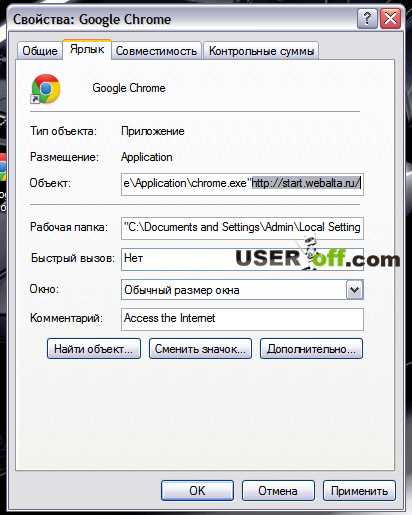
Внимание! Путь к файлу удалять не надо. Другой вариант решения этой же задачи: находим исходный файл браузера (C:\Program Files), удаляем ярлык с рабочего стола и создаём его заново: нажимаем правой кнопкой мыши по браузеру – «Отправить» — «Рабочий стол (создать ярлык)»
Другой вариант решения этой же задачи: находим исходный файл браузера (C:\Program Files), удаляем ярлык с рабочего стола и создаём его заново: нажимаем правой кнопкой мыши по браузеру – «Отправить» — «Рабочий стол (создать ярлык)».

Эту операцию необходимо проделать для всех ярлыков установленных браузеров – на рабочем столе и панели быстрого запуска.
После удаления тулбара, необходимо изменить настройки браузера. Если вы пользуетесь несколькими, то есть смысл это сделать во всех. Чтобы в следующий раз это поисковая система не напоминала о себе лишний раз.
Запускаете браузер и через настройки задаёте домашнюю стартовую страницу и поисковую систему по умолчанию. Если не знаете, как это делается, в видео ниже посмотрите, как избавиться от webalta.